※アフィリエイト広告を利用しています
Lenovo G580 メモリー増設 8GBから16GBへ
2013年製 Lenovo G580 をいじくっているこのシリーズ。
もともと4GBだったのを8GBにして使っていた。
→Lenovo G580のメモリーを増設(4GB→8GB)
今回は、メモリーを再度増設して8GBから16GBにしようと思う。
※あくまでも参考程度に、自己責任でお願いします。
※当方は一切責任を負いません。
なぜメモリーを増設するのか?
- YouTubeを見ていると「out of memory」とか表示されてとまるようになってしまった
- FXとかバイナリーとかやっていて、「Bubinga」のチャートを開いていると同じように「out of memory」と表示されてとまってしまう
- 8GBでもなんか重たく感じるようになってしまった
などなど。
いろいろ同時にやろうとすると、やっぱメモリー結構食うみたいなんよね。
書きながらタスクマネージャー開いてみていると、7.9GB使っているみたいやし、たまにCPU使用率も100%いくし。
「Bubinga」の動作もなんか重たいし。
問題があったら解決したくなるのが人情。
調達したメモリーと交換作業
メモリー
というわけでメモリーを調達。
購入したのは
DDR3 SODIMM(ノート用) PC3-12800 DDR3-1600
3280円
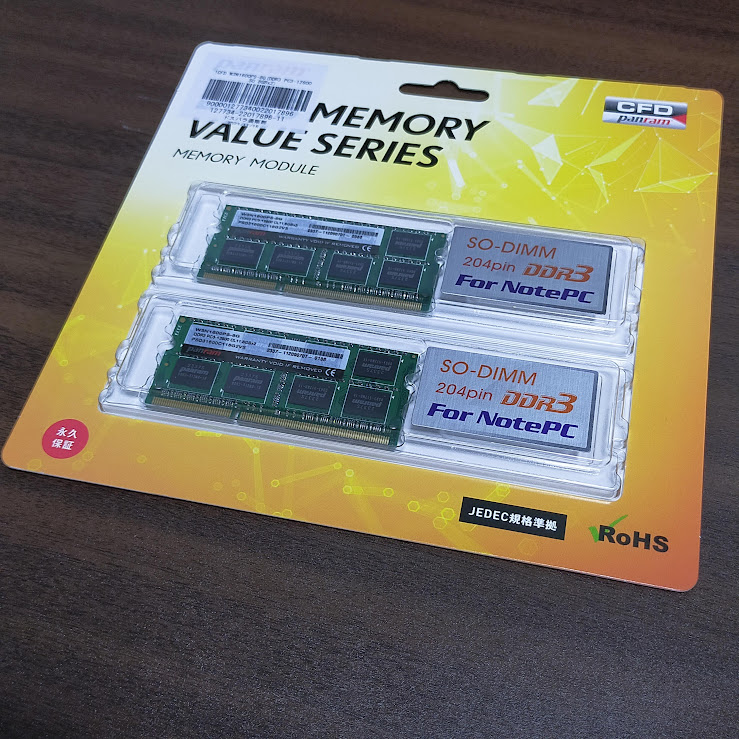
今までよりちょっとだけ動作周波数(クロック)が高いやつにした。
インテルのページ見たら対応しているようだったのでね。
→インテルのサイト(i7ー3632QM)
交換作業
- 金属部品などにさわって静電気対策しておく
- 電源コネクタやほかのケーブル類をはずす
- バッテリーをはずす
- ネジ二本はずして裏ブタをはずす
- メモリーのロックをはずして引き抜く
- 新しいメモリをメモリースロットにななめにさす
- 押し下げてロックする
- 二枚目も同様。
あらかじめ金属部品などにさわって静電気対策をしておく。
電源ケーブルやほかのケーブル類、USB機器をはずす。
バッテリーをはずし、赤〇二個のネジをはずして裏ブタをはずす

裏ブタをはずすとこんな感じ。赤〇のメモリーのロックを外側に開くと

メモリーがななめに立ち上がるので、引き抜く。二個目も同様。

新しいメモリーをスロットにななめに差し込み

押し下げてロック。二個目も同様。

これで新しいメモリーに交換できた。
起動確認
無事に起動。
そういえば、メモリーの調子が悪かったのか、たまに起動せんかったり、4GB一枚の時は
起動するけど二枚にすると起動せんかったり。
そもそも中古メモリーやったけんね、限界が近づいとったのかもしれん。相性問題もあるしね。
こんな感じでタスクマネージャーを開いてみると
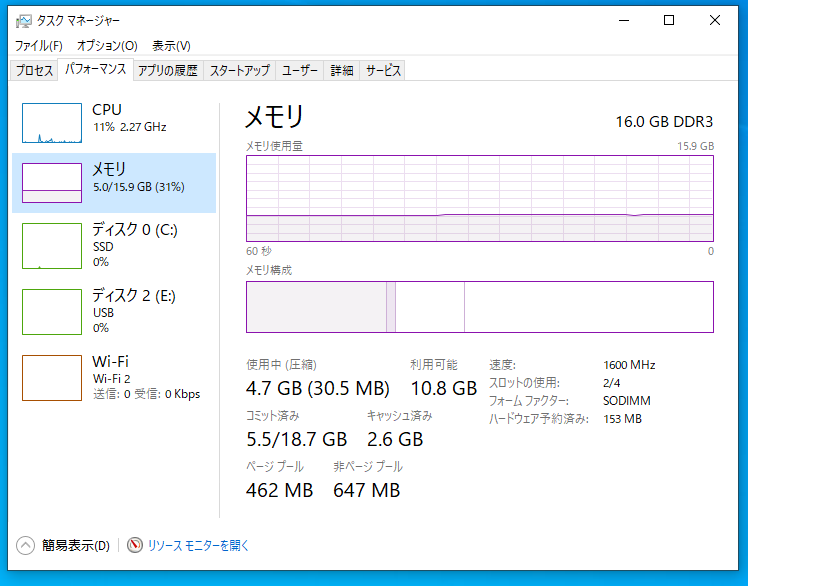
ちゃんと16GB認識している。
なんもせんでも5GBくらいメモリー使っているので、やっぱ8GB以上は欲しいところ。
あれこれ同時にせんならまぁ大丈夫かもしれんが、個人的には16GBが余裕あっていいなぁと思う。
Lenovo G580 のメモリーを8GBから16GBへ増設してみた
試しに「MT4」「Bubinga」「YouTube」「ワードプレス」を開いてみると
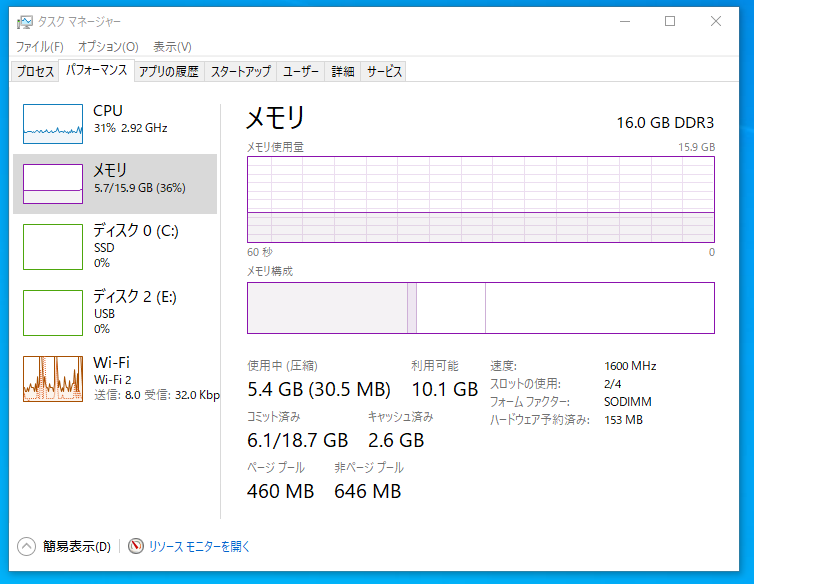
大体CPU使用率が20から40%、メモリは5.5から8GBくらい使用。
そりゃメモリー8GBじゃ止まるはずよね。
「Bubinga」を表示してる感じ、明らかに動きが滑らかになったので、やはり増設して正解だったようだ。
とはいえ、CPUが古いのもあり力不足を感じる。
新しい世代のCPUを搭載したノートパソコンなら、グラボ付きのじゃなくてもちゃんと滑らかに動くやろう。たぶん。
ちなみにMT4は余裕で動く。
こんな感じで今回は2013年製 Lenovo G580 のメモリーを8GBから16GBに増設してみた。
なんもせんでも5GB使うし、ちょっとなんかしよったら8GBいくし、なら余裕をもって16GBにしよう。
なにか参考になれば幸いです。それではまた。


コメント